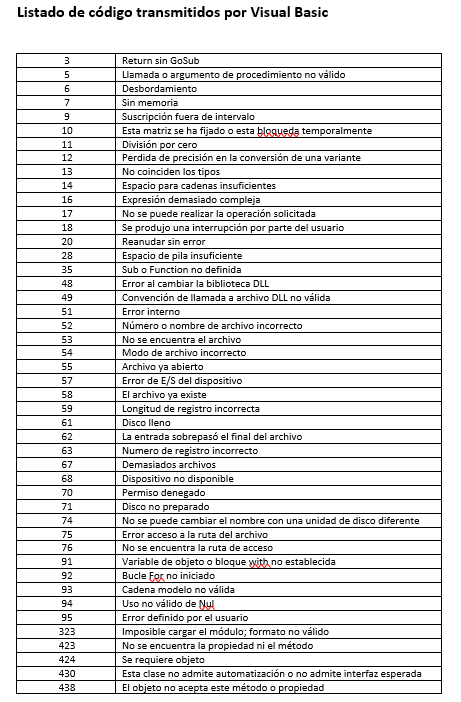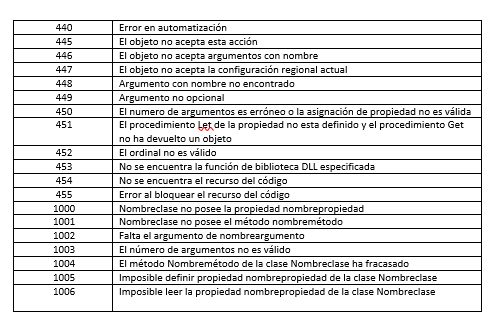ERRORES TRANSMITIDOS POR VISUAL BASIC
1.- Error # 6: Desbordamiento: Es cuando el valor que ingresa a la variable sobrepasa el valor que la variable puede almacenar para ellos es necesario conocer los tipos de variables es un error muy común al momento de escribir un código.
SINTAXIS
Sub Ejemplo_Nombre_de_la_Macro ( )
Dim variable1 as tipo de dato
Dim variable2 as tipo de dato
Variable1 * variable2 = Resultado tipo de dato (capacidad para almacenar el dato)
End Sub
Solución: Se debe tener en conocimiento de las variables por ejemplo no se podría colocara a una variable cuyo resultado es mas de 255, no es posible colocar un tipo de variable byte, lo conveniente sería integer, long, double.
2.- Error # 35: Sub o función no definida: si ud quiere a mandar a llamar una macro o función de VBA, como sé que la función existe porque me pide parámetros, si no aparece estos parámetros quiere decir la función no existe por eso el error. Muchas veces proviene de errores tipográficos.
SINTAXIS
Sub_Ejemplo_Nombre_de_la_Macro ( )
Objeto (parámetro). (Nombre del objeto). Propiedad
End sub
Solución: la solución muchas veces es de tipográfica, por eso es conveniente escribir en minúscula, además una función siempre pide parámetros, si no aparecen los parámetros quiere decir que hay un error
3.- Error # 13: No coinciden los tipos: este se refiere cuando no coinciden los tipos de las variables, puesto que cada variable en Excel tiene determinadas características y propiedades al no coincidir los tipos aparece este error.
SINTAXIS
Sub Ejemplo_Nombre_de_la_Macro ( )
Dim variable1 As tipo de dato1
Dim variable2 As tipo de dato1
Variable1 * variable2 = Resultado
End Sub
Solución: Una solución sería conocer los tipos de datos para establecer cuál es el adecuado muchas veces es necesario para algunos casos establece como tipo de dato el variant que es un tipo de dato que agrupa todos los tipos que existen, aunque lo más recomendable es tipo de dato conveniente para cada variable.
4.- No se han definido las variables: Muchas veces tenemos en la zona de trabajo el termino Option Explicit, esto significa que cada variable que utilicemos en la macro debe ser declarada
, esto nos obliga a declarar las variables
Sintaxis
Objet Explicit
Sub Nombre_de_la_Macro ( )
Dim (Instrucción) variable1 As Tipo de dato1
Dim (Instrucción) variable2 As tipo de dato 1
En Sub
Solución: Es recomendable declarar una variable, muchas veces en la barra de herramientas en la pestaña opciones se encuentra con un check la opción requerir declaración de variables en el cuadro opciones del código en consecuencia en la parte superior aparece el texto Option Explicit al abrir un módulo con ello es necesario declarar las variables.
5.- Error #9 Subíndice fuera del intervalo: esto sucede cuando se quiere asignar en el código una hoja o un rango hay un error en los nombres de las hojas o de un rango.
Sintaxis
Sub Nombre_de_la_Macro ( )
Objeto1. (Nombre del objeto1). Propiedad
Objeto1. (Nombre del Objeto1). objeto2. (
End Sub
Solución: La solución está en establecer bien los nombres de los objetos para que no ocurra un error tipográfico
6.- Error # 461 No se encontró el método o el dato del miembro: este error sucede cuando el objeto o tipo definido no contiene el miembro al que hace referencia, también puede suceder por error tipográfico, se tiene que definir el método valido para el control.
Para todos los errores en transmitidos en VBA es necesario verificar los códigos paso a paso esto se puede realizar al presionar la tecla F8 para verificar las instrucciones y los errores además la instrucción que contiene el error se marcara de color amarillo